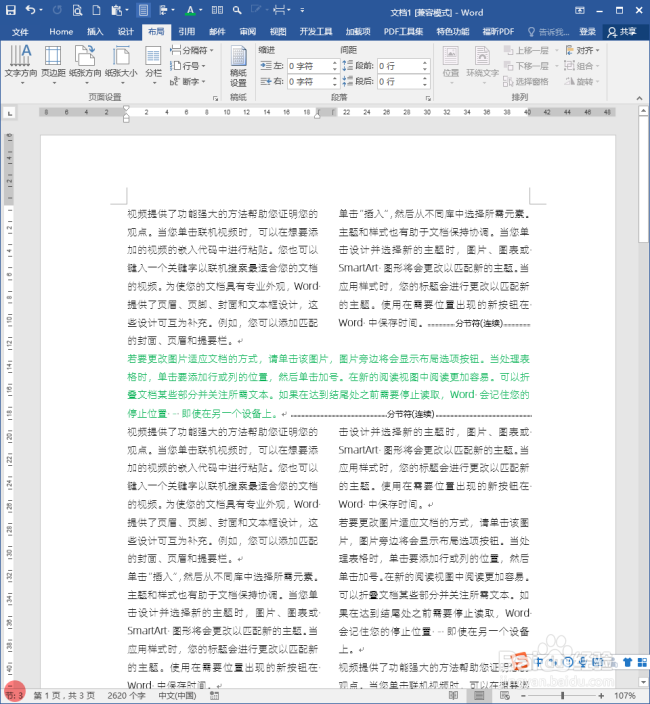1、打开Word,建立空白文档。

2、在文档中录入待排版的文字内容。
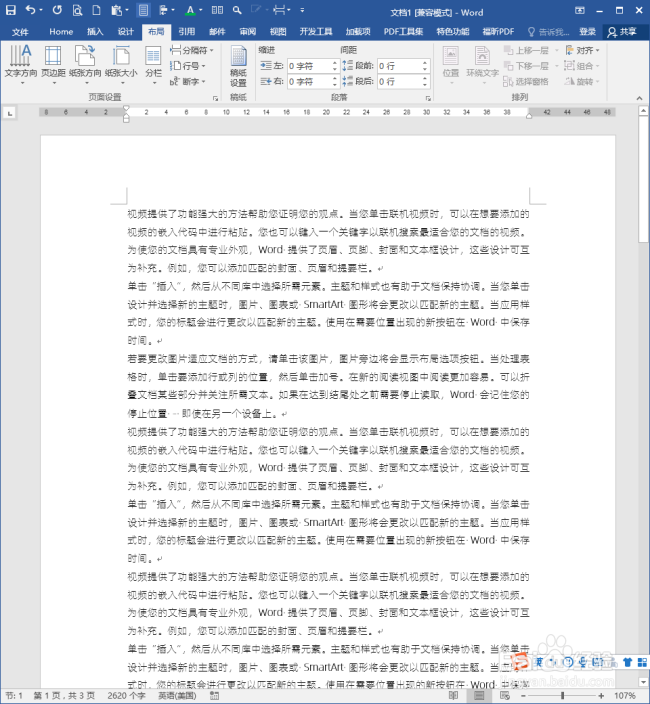
3、选中全部内容,执行【布局】【分栏】【两栏】。

4、则全部内容变成了两栏。

5、比如,需要把绿色的文字内容变成跨栏,之前与之后的内容仍然保持分栏,要怎样操作?

6、将光标置于绿色文字之前,执行【布局】【分隔符】【连续】,插入一个分节符。

7、则绿色文字之前的内容现在分成了2栏,显示在页面左侧和右侧。
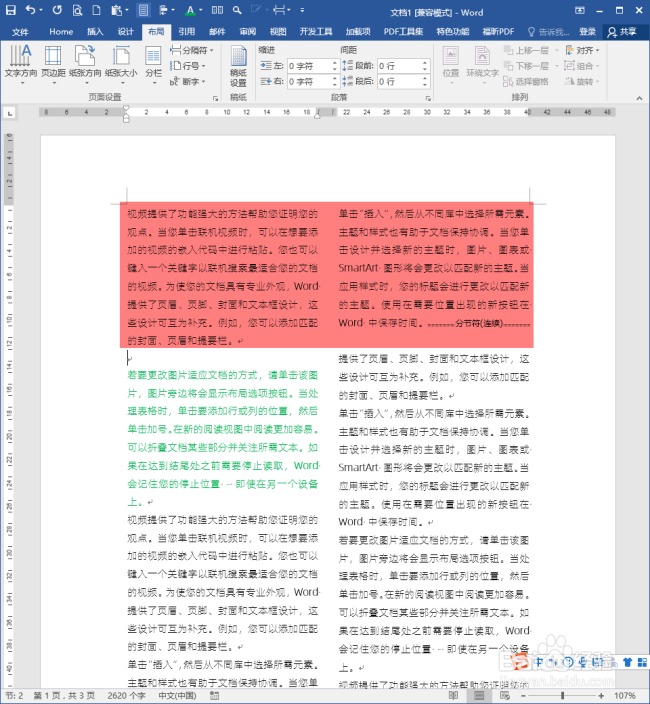
8、把光标置于绿色文字之后,执行【布局】【分隔符】【连续】,再插入一个分节符。
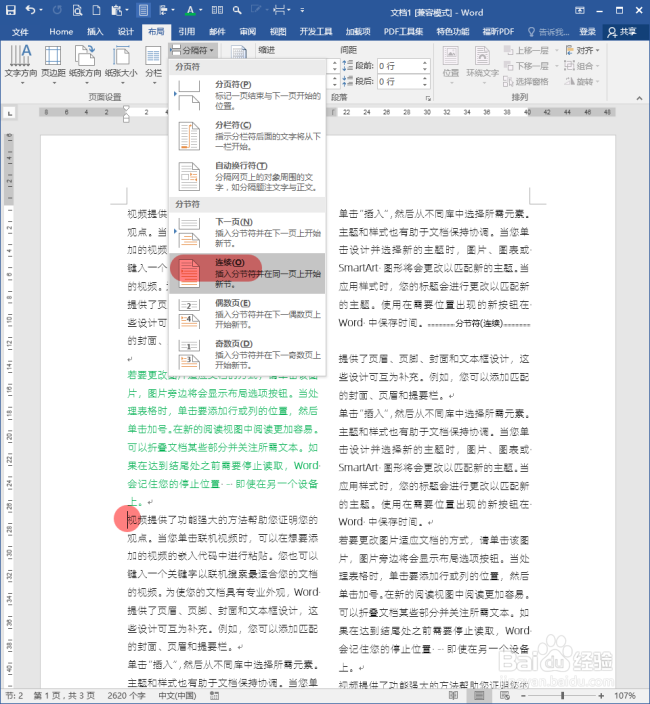
9、则绿色文字之后的内容也分成了左右显示的两栏。
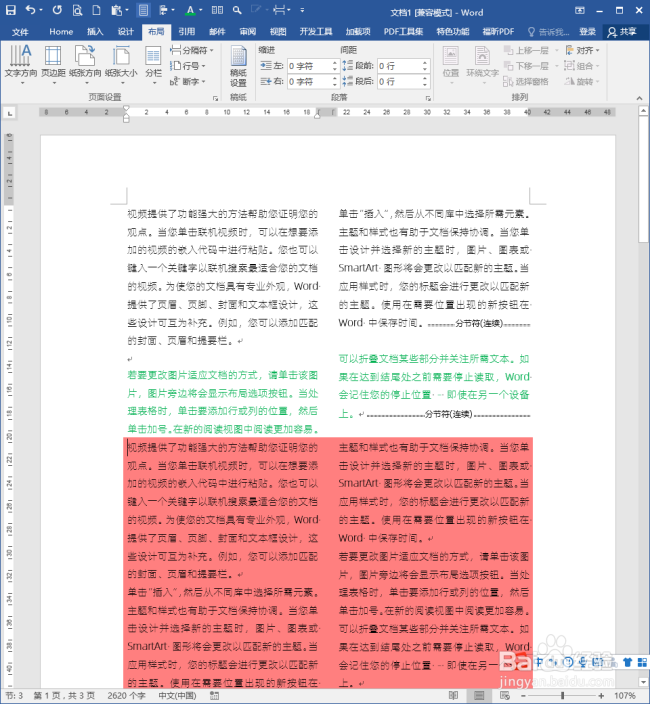
10、光标置于绿色文字中,执行【布局】【分栏】【一栏】。

11、这样,绿色的文字变成了跨栏。

12、删掉绿色文字上方的空行,则最终的效果就得到了。
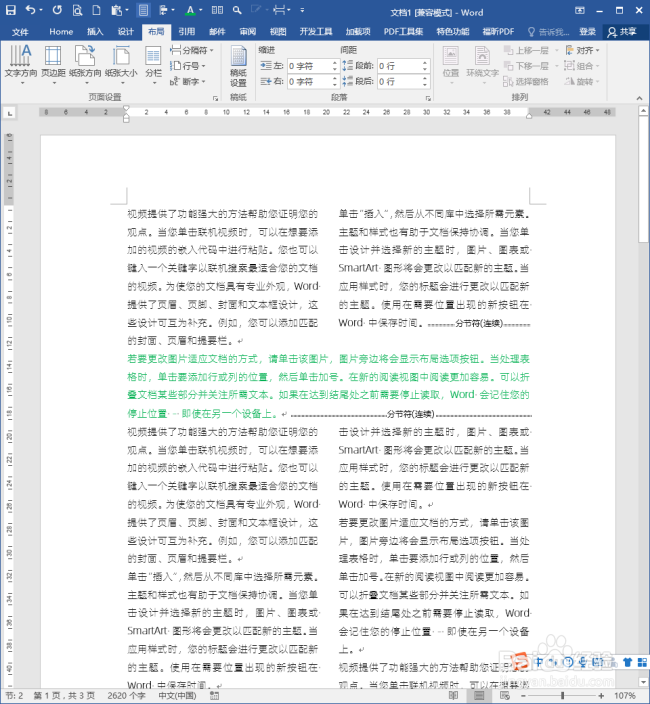
13、需要注意的是,当前这一页文档已经变成了3个节,绿色文字及之前、之后的文字分别成为一节。